練習 - 監視和記錄
讓我們看看 Application Insights 中的計量,以測量效能並找出潛在的瓶頸。
查看 Azure 入口網站上的計量
您的函式現在會在 Azure 中執行,並持續在您使用 Azure Cosmos DB 建立的資料庫中累積資料。 您可以在 Azure 入口網站中檢視已部署的函式應用程式,並透過連接的 Application Insights 資源檢視應用程式遙測資料,如下列螢幕擷取畫面所示:
應用程式對應
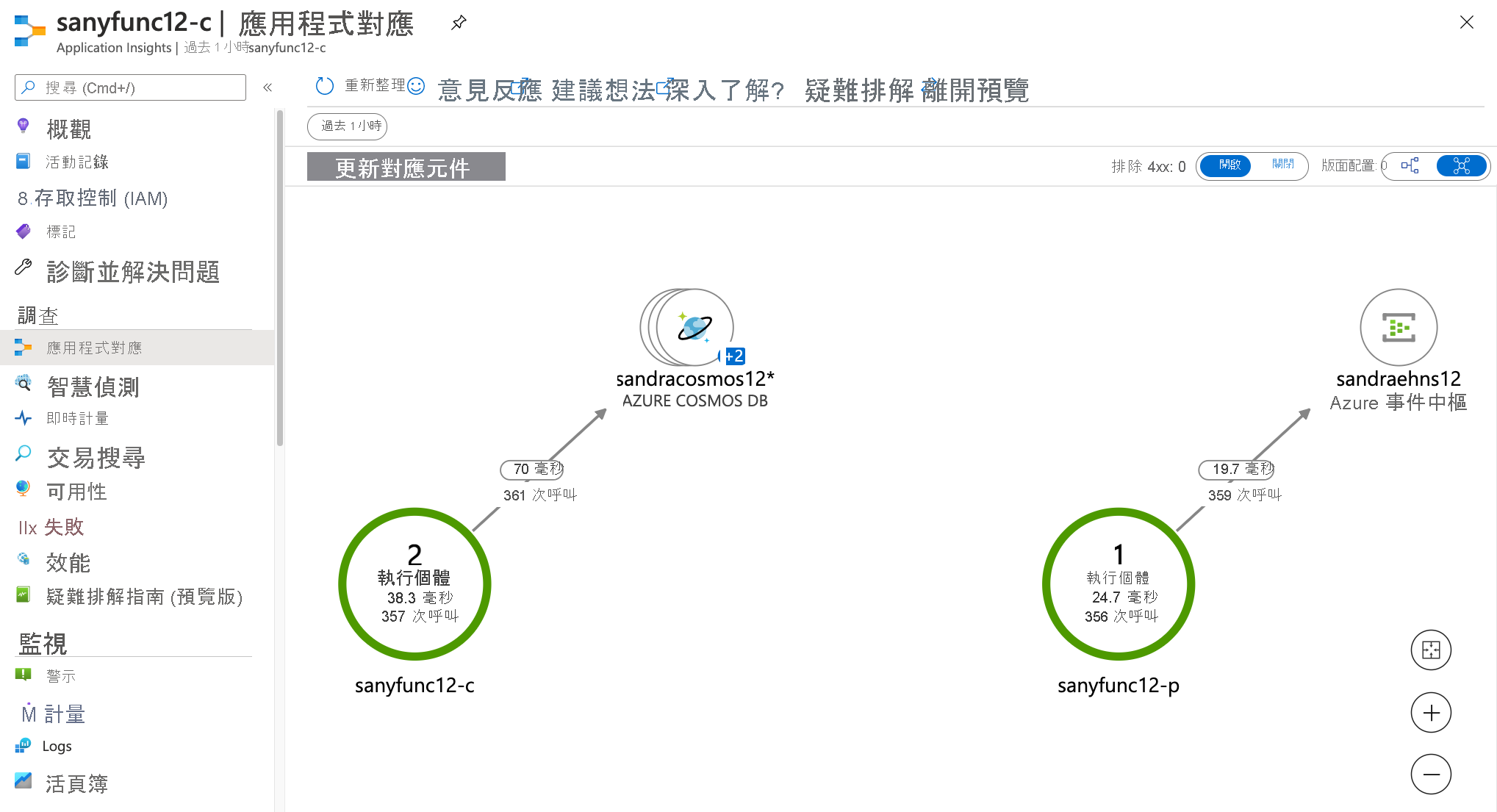
[應用程式對應] 可讓您了解服務彼此之間的相依性。 如您所見,取用者函式會與使用 Azure Cosmos DB 建立的資料庫繫結,但不會與其他函式繫結。 此外,取用者函式會與 Azure 事件中樞鬆散結合。 產生的函式會與事件中樞繫結,但不會與取用函式或資料庫繫結。
即時計量資料流
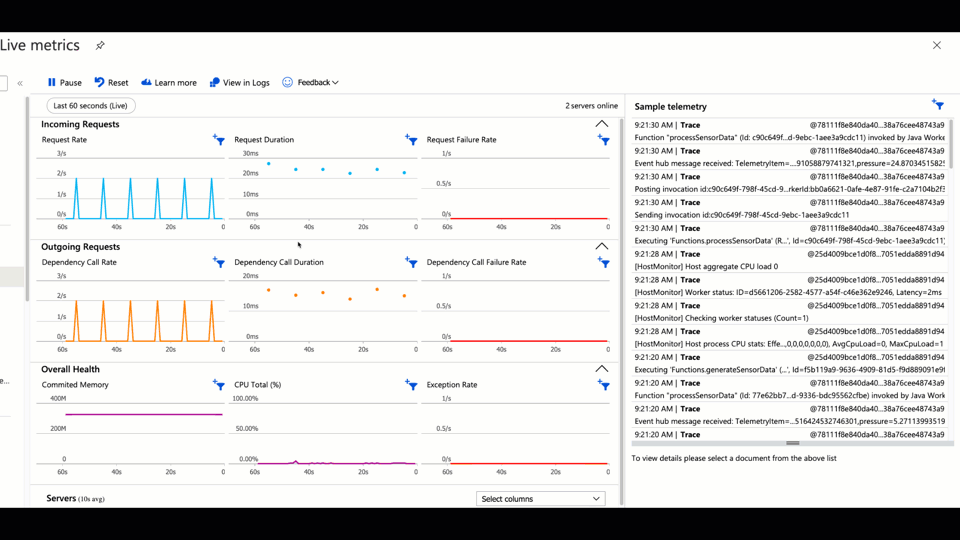
效能
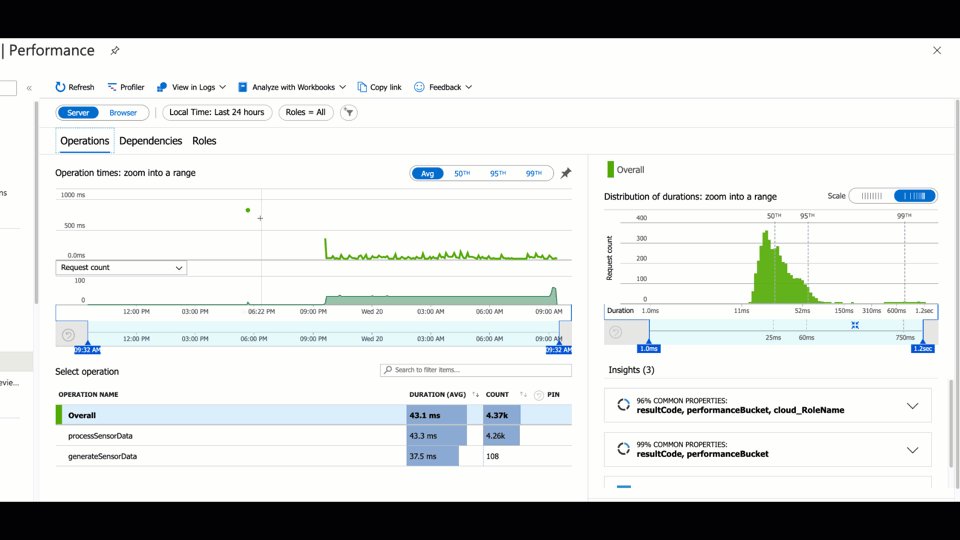
若要調查應用程式堆疊的效能,您可以進一步查看 Operations、Dependencies 或 Roles。 其中每一項都可讓您更深入探索。
設定警示
您一律想要確定系統正確地啟動並執行。 如果發生錯誤或行為指出可能發生錯誤,您會想要收到自動警示。 警示是解決方案。 您可以在 [監視] 下的 [警示] 索引標籤上,設定及檢閱服務的警示。

選取 [新增警示規則],檢查 [範圍],然後選擇 [條件]。 您可以使用 [自訂記錄搜尋] 選擇特定記錄,也可以使用其中一個預先定義的智慧型記錄。
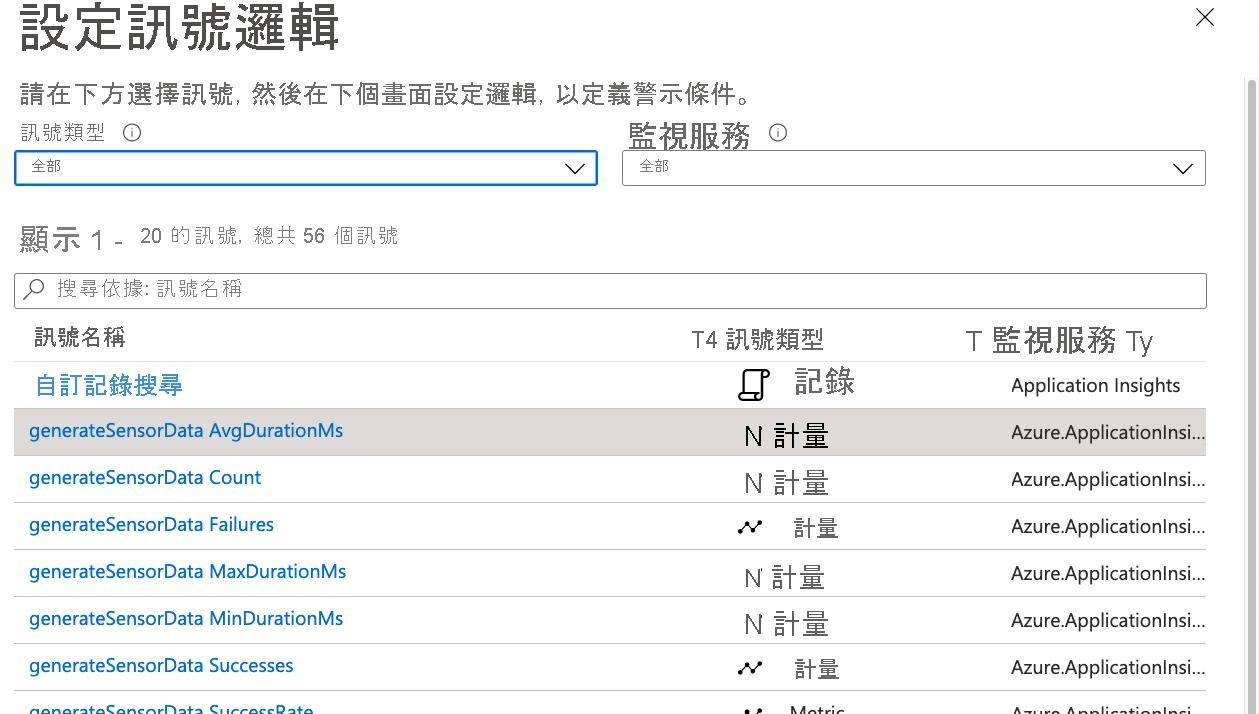
針對效能,持續時間相當重要。 請考慮哪一點對您較重要。 平均持續時間是否足夠;或是,每個要求及時是否很重要,而且您還需要對極端值發出警示? 您可以視需要建立多個警示。 選擇條件之後,請指定動作。 為了方便維護,您可以將其組織成動作群組。